ACFS是oracle database 11gR2的一个新特性。关于ACFS的更多信息请参考官方文档。这篇文章是基于RAC环境写的,不知道在非RAC环境中,还能不能使用ACFS呢,有兴趣的朋友可以测试下。以下内容是如何使用EM、asmca以及命令行创建ACFS。这里省略了使用em创建,仅介绍asmca以及命令行方法。其中在操作系统中会用到mount、umount、acfsutil、mkfs.acfs、fsck几个命令。其中的acfsutil是不属于任何一个rpm软件包的,只有你安装了grid组件之后才会出现。其他的几个命令都可以查询到它属于哪个软件包。对于acfsutil命令的用法,可以直接回车就会看到它的详细用法,如图所示:
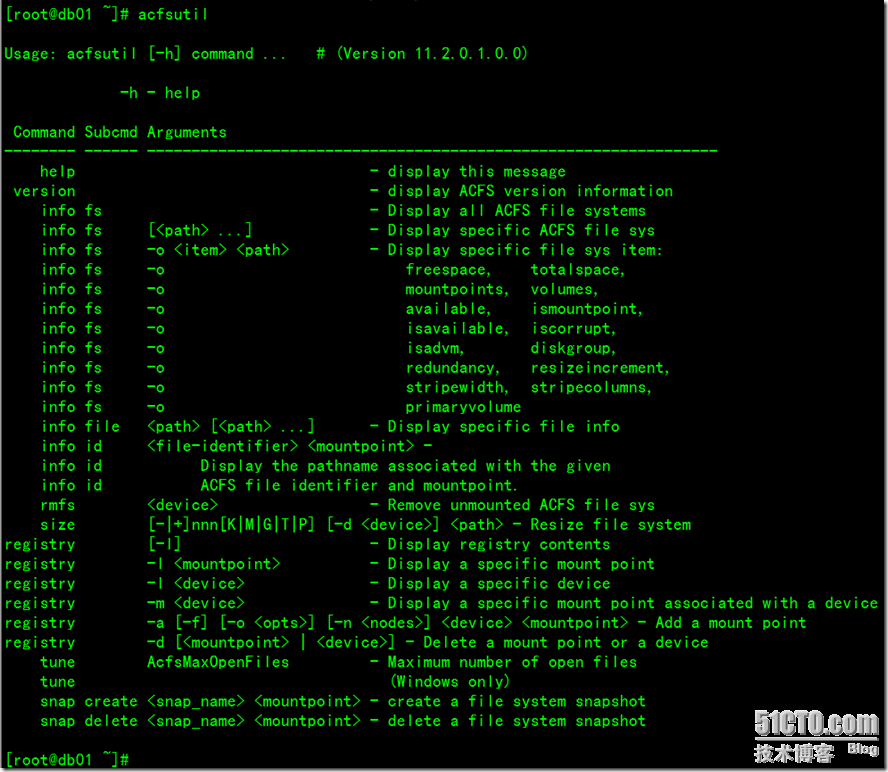
而对于asmcmd中的几个对volume的操作命令,可以在asmcmd提示符中键入相关命令直接回车即可获得相关信息。
一、使用asmca图形界面创建ACFS:
以grid身份运行asmca程序,会弹出如下图形界面:
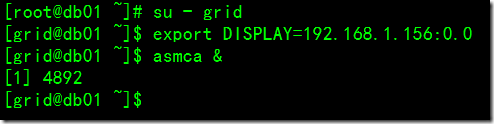
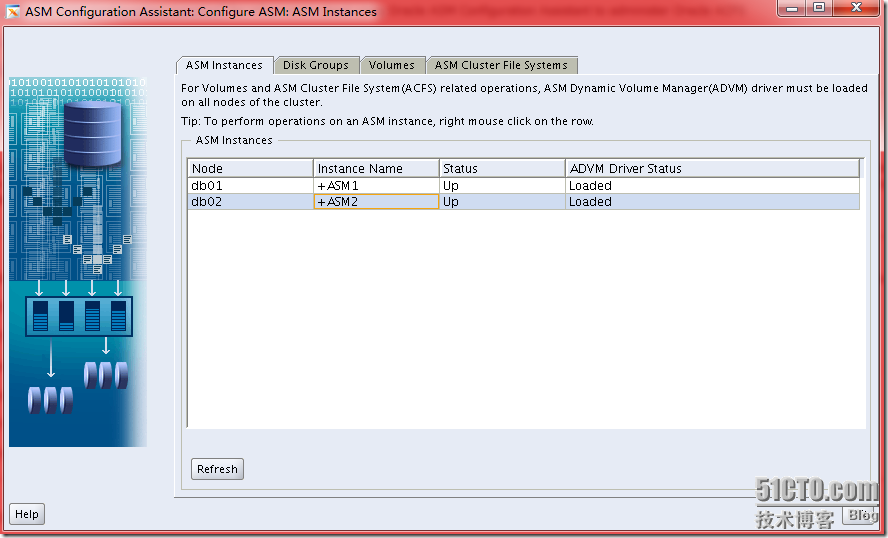
由于此环境是基于RAC的,所以会看到存在两个ASM实例:+ASM1和+ASM2.目前状态都是UP。点击"Disk Groups"选项栏,会看到已经存在的磁盘组状态:
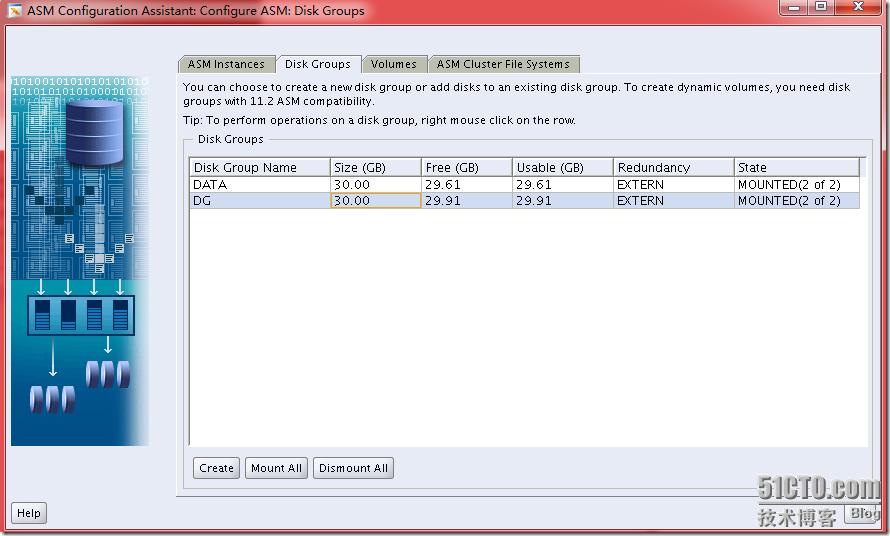
如果还要创建其他的磁盘组点击"Create",根据图形界面的提示进行操作即可。
点击"Volumes"选项卡,可以创建新的volume以及查看系统存在的volume。
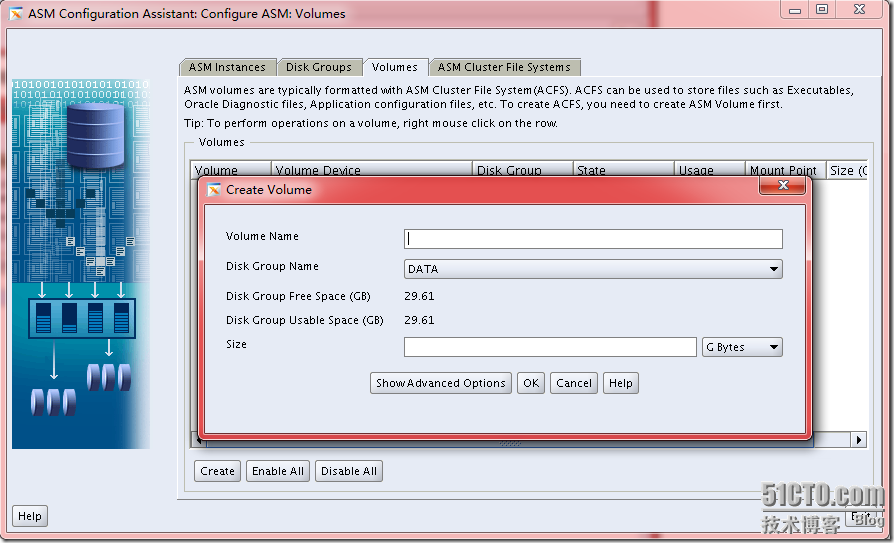
在上图中可以选择在哪个磁盘组中创建volume,以及定义名称和大小,这里在DATA磁盘组中创建一个大小为5G的volume.
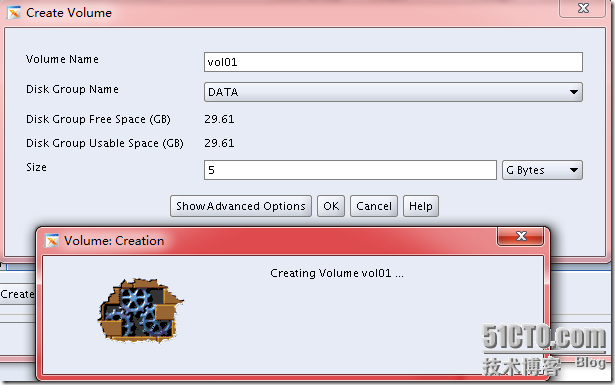
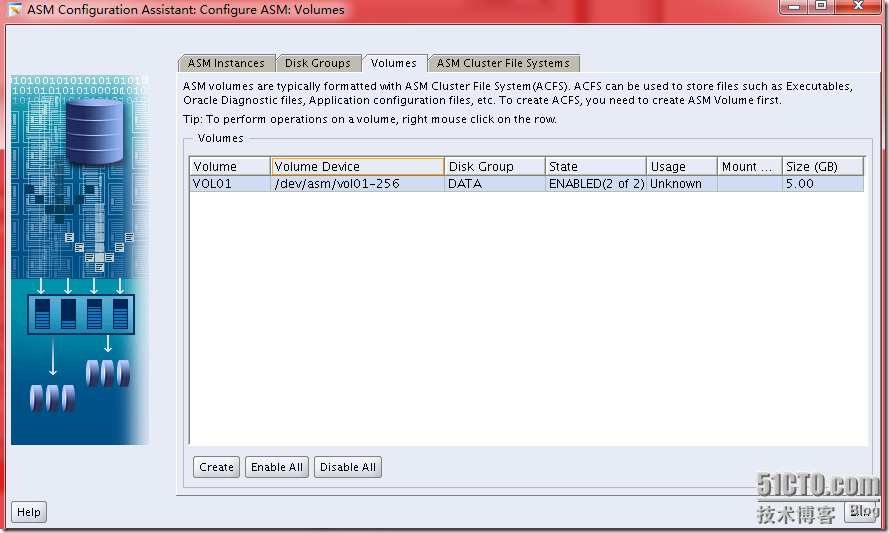
创建完成后,可以看到新建的vol01状态是enabled,接着点击"ASM Cluster File Systems"定义volume vol01的用途:
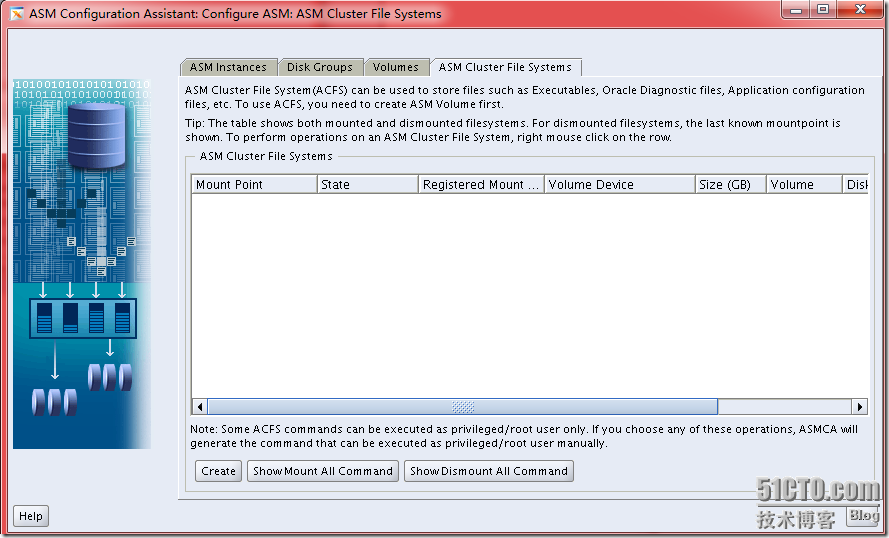
点击"Create",定义用途以及挂载点:
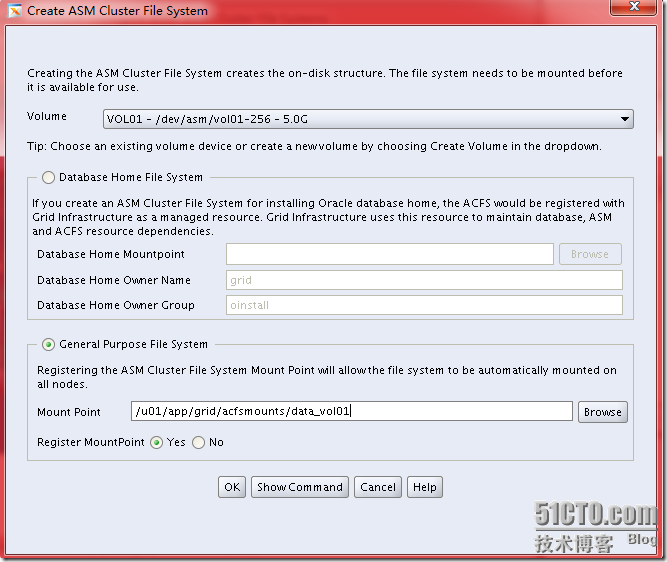
这里选择的通用文件系统,挂载点使用默认的/u01/app/grid/acfsmounts/data_vol01。挂载点可以随便定义的。点击OK即可。
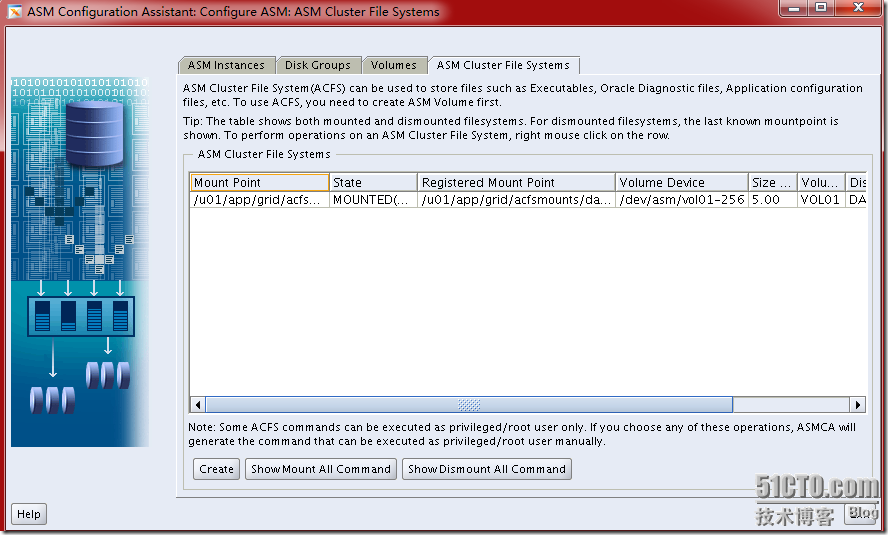
退出ASMCA,回到操作系统中查看是否已挂载上。
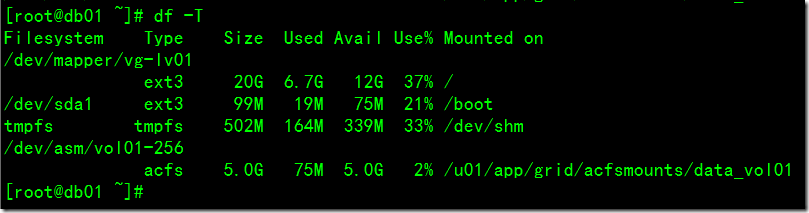
这个是一个集群文件系统,所以在另外一个节点上也已经挂载上了。使用df的-T选项可以查看vol01的文件系统类型是ACFS.

读写测试:

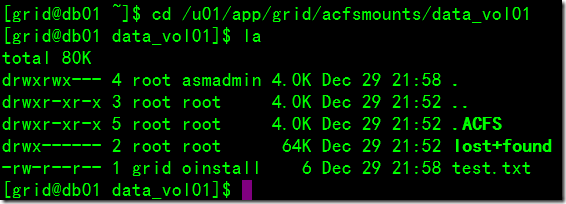
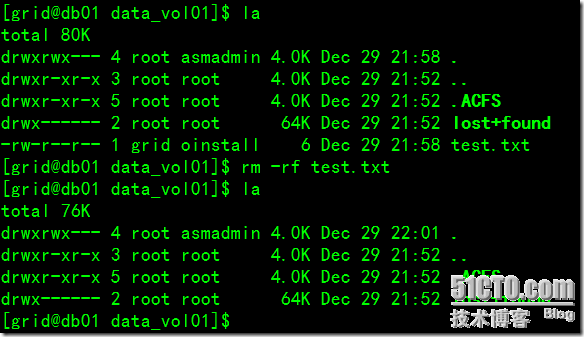
二、使用命令创建ACFS:
上面使用asmca界面创建的vol01所定义的挂载点是/u01/app/grid/acfsmounts/data_vol01,后来把它删了,以下重新创建了一个vol01。
1、两个节点上创建一个挂载点:

2、以grid身份或者oracle身份使用运行asmcmd程序创建volume:
(1)、使用volcreate命令创建vol01,大小为5G;
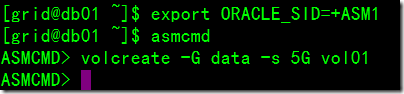
(2)、使用volinfo查看vol01的相关信息:
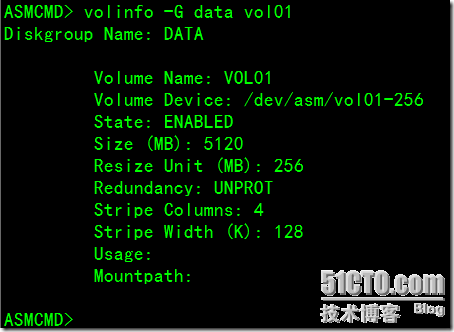
这里的/dev/asm/vol01-256相当于裸设备,os中可以使用ls –l进行查看:

在v$asm_volume视图中使用sql查看volume相关信息:
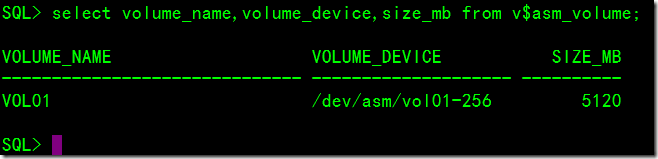
(3)、格式化vol01:
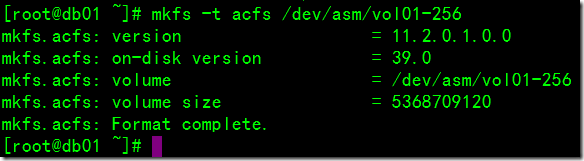
(4)、注册ACFS文件系统,相当于定义挂载点:

(5)、挂载ACFS文件系统:
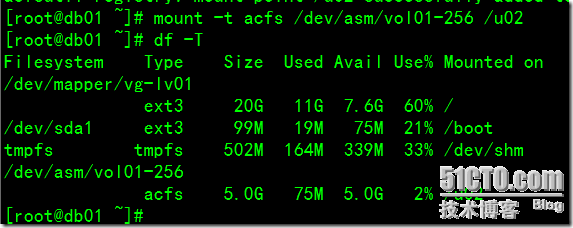
这个本身是一个集群文件系统,所以在另外一个节点上会自动挂载的:
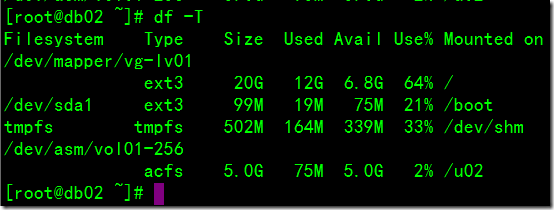
读写测试,在db01上写文件,db02上读:
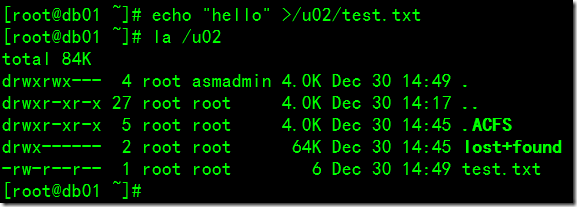
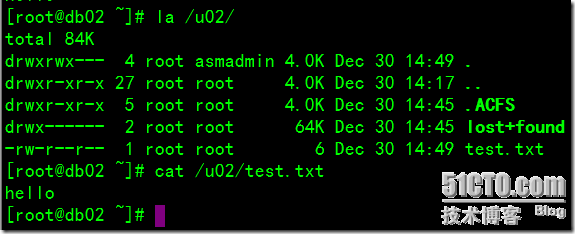
再次在asmcmd中查看vol01信息:
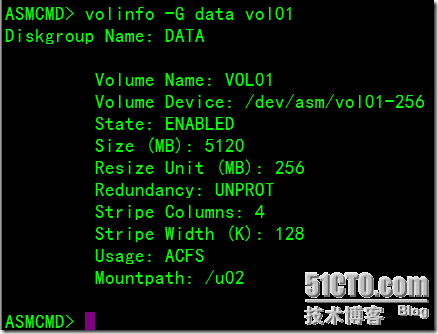
asmca图形界面中验证下,是否信息一致:

三、管理ACFS的快照:
1、创建快照:

2、更新之前创建的test.txt文件:

3、查看快照前后文件的内容:
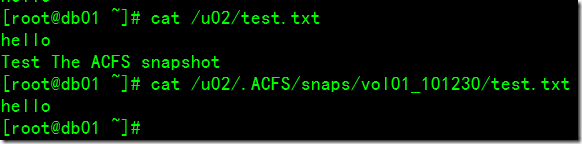
4、删除快照:

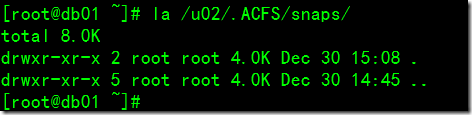
如果ACFS的快照能像ZFS的快照那样可以实现即时恢复,哪就更爽了,目前只支持创建和删除快照,所以还是期待oracle能对ACFS有更多的优化。
四、删除ACFS以及volume:
1、使用acfsutil撤销acfs文件系统的注册:

2、卸载ACFS文件系统:
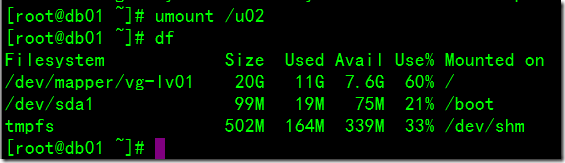
3、删除ACFS:
如果是多个节点,就要在每个节点卸载,否则再删除时会报错的。

再其他节点卸载后,再次执行上述命令:

4、禁用volume:
这个在asmcmd中执行:

-G后面跟的是磁盘组名称。
5、删除volume:

Oracle的acfs也可以使用fsck进行检查和修复的,具体参数如下图所示:
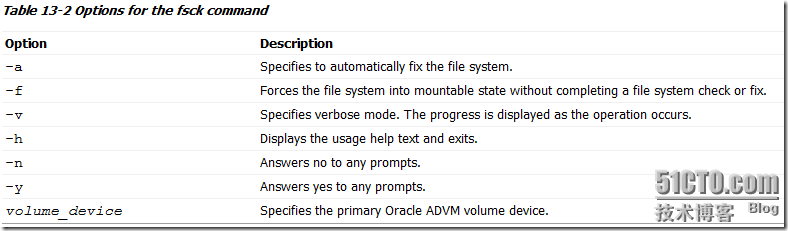
acfs在linux和unix中通用的命令如下所示:
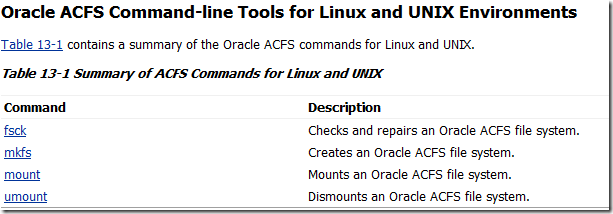
上述就是oracle ACFS的创建以及维护操作,有关更详细的信息请参考Oracle官方文档。





















 3681
3681











 被折叠的 条评论
为什么被折叠?
被折叠的 条评论
为什么被折叠?








